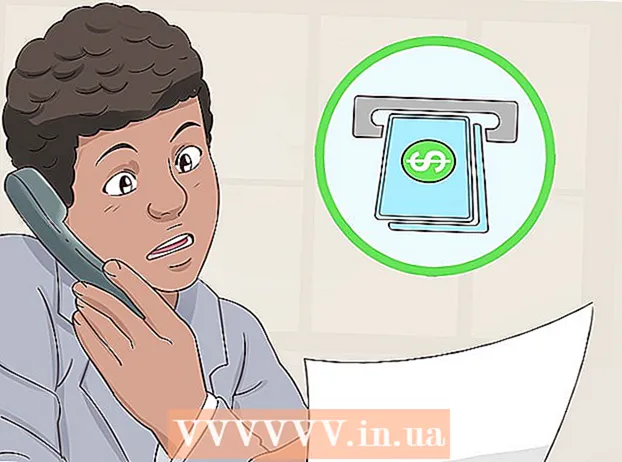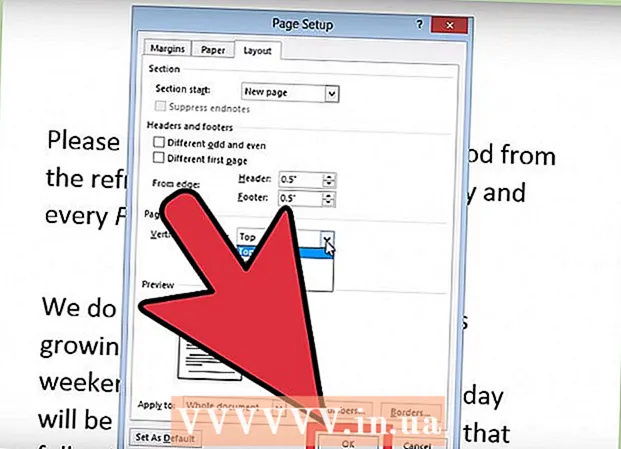مؤلف:
Peter Berry
تاريخ الخلق:
19 تموز 2021
تاريخ التحديث:
1 تموز 2024

المحتوى
هل تساءلت يومًا عن كيفية جعل قناتك على YouTube تبدو احترافية وجذابة؟ اقرأ هذه المقالة وربما ستتعلم بعض الأشياء حول تخصيص قناتك على YouTube.
خطوات
تأكد من أن لديك رمز القناة. بدونها ، ستبدو قناتك سطحية وغير مهنية.
- قم بإنشاء صورة فريدة وبذل جهدًا كبيرًا في ذلك.
- أضف تلك الصورة لجعل رمز قناتك.

أضف صورًا إلى صورة غلاف قناتك على YouTube لإنشاء مجموعة متنوعة ملونة وفريدة من نوعها. ستجعل هذه الخطوة قناتك تبرز من بين الحشود.- انقر فوق رمز القلم الرصاص في الجزء العلوي من القناة لإضافة الصور.
- أنشئ صورة لإظهار اسم قناتك ، أو حث جمهورك على الاشتراك ، أو ببساطة صورة فريدة من نوعها تجسد شخصية قناتك.
- تأكد من أن صورك بالحجم الصحيح.

أضف فيلمًا خاصًا أو مقطعًا دعائيًا ترفيهيًا. يمكن أن يؤدي ذلك إلى زيادة المشاهدات وجعل قناتك تبدو أكثر احترافية.- قم بتمييز مقاطع الفيديو الخاصة بك باستخدام ميزة البرمجة المصاحبة للفيديو ، والتي تضيف صورة قناة (مع رابط إلى قناتك). سيرى الناس ذلك عندما يشاهدون الفيديو الخاص بك.
- انشر مقطع فيديو مدته بضع ثوان كمقدمة لجميع مقاطع الفيديو الأخرى باستخدام ميزة "مقدمة العلامة التجارية".
- أنشئ مقطع فيديو مميزًا وسيشجع المشاهدين على الوصول إلى مقاطع الفيديو أو قوائم التشغيل الخاصة بك.
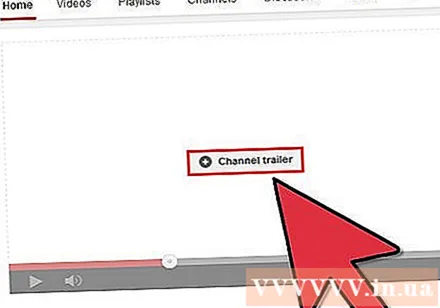
أضف مقطع فيديو ترويجي (مقطورة). هذه إحدى أكثر الطرق المسلية للتحدث عن محتوى قناتك.- انتقل إلى الصفحة الرئيسية لقناتك وأضف مقطعًا دعائيًا للأشخاص الذين لم يشاركوا بعد أو اشتركوا في قناتك للترحيب بالزوار.
- يمكنك إنشاء فيديو خاص لإعلام محتوى قناتك للأشخاص غير المشتركين في قناتك.
- يمكنك إضافة مقطع فيديو تعتقد أنه سيجذب المزيد من الاهتمام.
أنشئ قائمة تشغيل فيديو (قائمة تشغيل) تحتوي على عدة مقاطع فيديو من نفس النوع. (مثال ولكن فيديو لتوجيه اللعبة). إذا كانت لديك مقاطع فيديو من نفس النوع ، فستساعد هذه الخطوة قناتك في الظهور بشكل أكثر تنظيمًا.
- انقر فوق "إضافة قسم" في الجزء السفلي من القناة.
- انقر فوق "إضافة قائمة تشغيل واحدة" (إنشاء قائمة تشغيل واحدة) وإضافة قائمة التشغيل.
- أنشئ عناوين مخصصة لوصف ما هو موجود في قائمة التشغيل.
حاول إضافة وصف للقناة. هذا مفيد إذا كنت تريد حقًا إعلام المشاهدين بهذه القناة ، أو تريد فقط إنشاء رسالة فكاهية.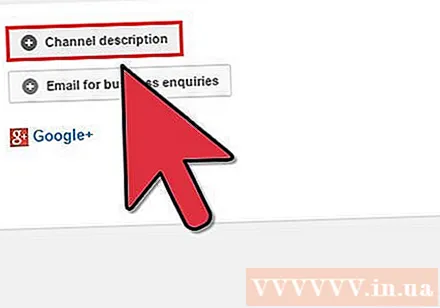
- انتقل إلى صفحة "حول" وانقر على وصف القناة.
- سواء كنت تخطط لوصف قناتك أو الكتابة عن شيء فريد ، راجع وصف بعض القنوات للحصول على الإلهام.
أضف بعض القنوات الأخرى التي تعرفها أو أدرجها في مقاطع الفيديو الخاصة بك ، إذا كنت تريد ذلك. هل لديك أصدقاء على YouTube أو هل تعاونت مع عدة قنوات أخرى؟ ستجعل هذه الخطوة قناتك تبدو أكثر شهرة.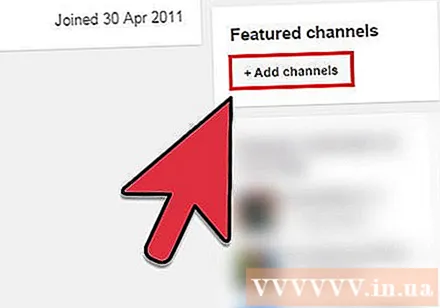
- عند إضافة هذه القنوات ، اختر اسمًا فريدًا لقائمتك. (الأشخاص الذين يجب أن تعرفهم ، Cool Peeps ، Amigos).
إذا كانت لديك مواقع الوسائط الاجتماعية الخاصة بالقناة ، أو لديك موقع ويب ، فأضفها إلى روابطك الاختيارية.
- انتقل إلى صفحة "حول" في قناتك وانقر على "إضافة روابط مخصصة" (أضف روابط اختيارية).
- يرجى إضافة جميع صفحات الوسائط الاجتماعية الخاصة بالقناة (مثل صفحات Facebook أو Twitter أو Instagram).
النصيحة
- تأكد من جعل قناتك على YouTube فريدة من نوعها.
- خذ بعض الوقت للتفكير في الشكل الذي تريد أن تبدو عليه هذه القناة.
- قناة يوتيوب تنضح بالاحتراف ستجعل المشاهدين يعرفون أنك مهتم بالقناة وكذلك واجهتها.
- أضف اللون.
- قارن قناتك بالقنوات الأخرى لترى كيف يمكنك تحسينها.
المشاركات في نفس الموضوع
- قم بإنشاء قناة يوتيوب
- قم بعمل صورة لخلفية قناة YouTube الخاصة بك (قم بإنشاء صورة لخلفية قناة YouTube الخاصة بك)
- تحسين قناتك على YouTube
- أضف وصفًا على قناتك على YouTube